WPS如何添加文档分页符?
在WPS文字中添加文档分页符,只需定位光标至需分页处 → 点击顶部菜单栏「插入」→ 选择「分隔符」→ 点击「分页符」(或直接按快捷键 Ctrl+Enter),文档将从光标处强制分页。(Windows/Mac/移动端操作路径一致)

分页符功能简介
分页符是WPS文字中用于强制换页的核心工具,能够让用户在排版复杂文档时精准分节,避免通过空行和回车进行“凑页面”的低效做法。常见用途包括章节分隔、封面分页、目录预留页等场景。使用分页符后,编辑区会显示一条虚线,标识分页位置,当光标移动到虚线后方时,新内容便从下一页开始,极大简化了版面管理。
- 精准分节: 在标题或段落末尾插入分页符,确保后续内容从新一页起始,版面更整齐
- 自动续页: 添加后无需手动复制或重新输入,内容会自动流入下一页,并保持页面格式
- 动态调整: 当文字增减导致分页位置变化时,系统会自动调整分页符前后的内容分布
- 版式统一: 分页符前后页眉、页脚、页边距等设置会自动继承,保持整体文档风格一致
技术细节与兼容性
WPS文字的分页符功能兼顾了各类文档格式与平台环境,无论是 .doc、.docx 还是 .wps 格式,都能保持插件与分页符的高兼容性。同时,WPS在底层加入了智能布局引擎,在遇到段落、表格或嵌入对象时,能够智能判断分页位置,避免表格被拆分或图片断开。
- 格式兼容: 分页符在导出为 PDF 或打印时可完整保留,不会出现分页丢失或位置错乱
- 模板适用: 在使用自定义或官方模板时,分页符可与模板中的样式和框架联动,实现预设封面与正文的自动分页
- 跨平台支持: WPS桌面版与移动端(Android/iOS)均提供分页符插入功能,保证多终端排版一致
- 智能预览: 在“页面视图”或“分页预览”模式下,用户可以直观查看分页符位置,实时微调文档结构
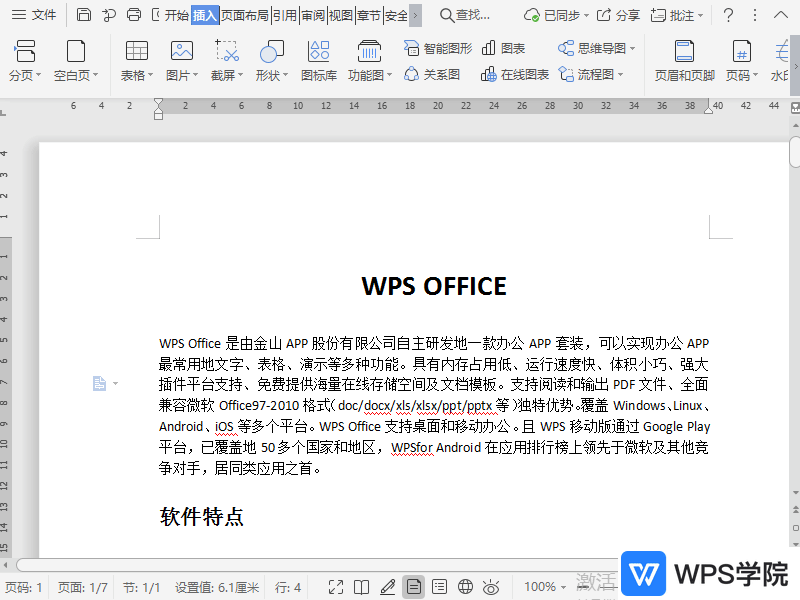
添加分页符的操作方法
在不同终端环境下,WPS提供了多种便捷的插入方式,让分页符的添加与调整更为灵活。
PC端插入分页符
在Windows或macOS桌面端,无需记住繁琐命令,只需点击或快捷键即可完成。
- 将光标定位到需换页的位置
- 在功能区“插入”选项卡中点击分页符按钮,立即创建分页
- 或按 Ctrl + Enter(macOS:Command + Enter)一键插入分页符
- 分页符插入后,可拖动虚线调整位置,实时预览页面变化
macOS端插入分页符
在macOS环境下,步骤与Windows相似,界面略有不同。
- 在文档中将光标置于目标位置
- 在顶部菜单栏选择【插入】→【分页符】,或在工具栏点击分页符图标
- 可使用 Command + Enter 快捷键快速插入
- 在“阅读版式视图”或“草稿视图”中均可查看虚线标识
移动端插入分页符
在手机或平板端的WPS应用中,也能快速添加分页符。
- 进入文档编辑界面,点击右上角“+”或“插入”按钮
- 在弹出工具列表中选择分页符,即刻跳转到下一页
- 长按分页符图标并拖动即可微调位置
- 横屏模式下可同时预览前后页内容,更直观地微调分页效果
高级应用与版式优化
分页符不仅仅是换页工具,当与其他版式元素结合使用时,可实现更加专业的排版效果。
分节符与分页符组合
在需要对不同章节设置不同页眉页脚时,可在分页符基础上插入分节符。
- 在章节末尾插入分页符强制换页
- 在新页顶部插入分节符,开启新的节区
- 对新节区单独设置页眉页脚或页码格式
- 兼顾整体排版与章节独立样式
页面设置与排版风格继承
分页符会继承前页设置,插入后仍可单独调整新页属性。
- 调整分页符所在页的纸张方向(横/竖)
- 对分页符后页设置不同页边距,创建版面对比
- 插入分页符后单独应用页面背景图或水印
- 在分页符末尾或开头插入文本框,满足章节注释需求
使用分页符进行章节管理
在大型文档中,分页符是实现结构化管理的基础。
- 在“导航窗格”中可一键定位各分页符位置
- 配合目录功能,通过分页符标记章节起始页
- 在校对或审阅时,可显示分页符快速检阅章节完整性
- 在打印预览中核对分页符位置,避免内容被意外截断
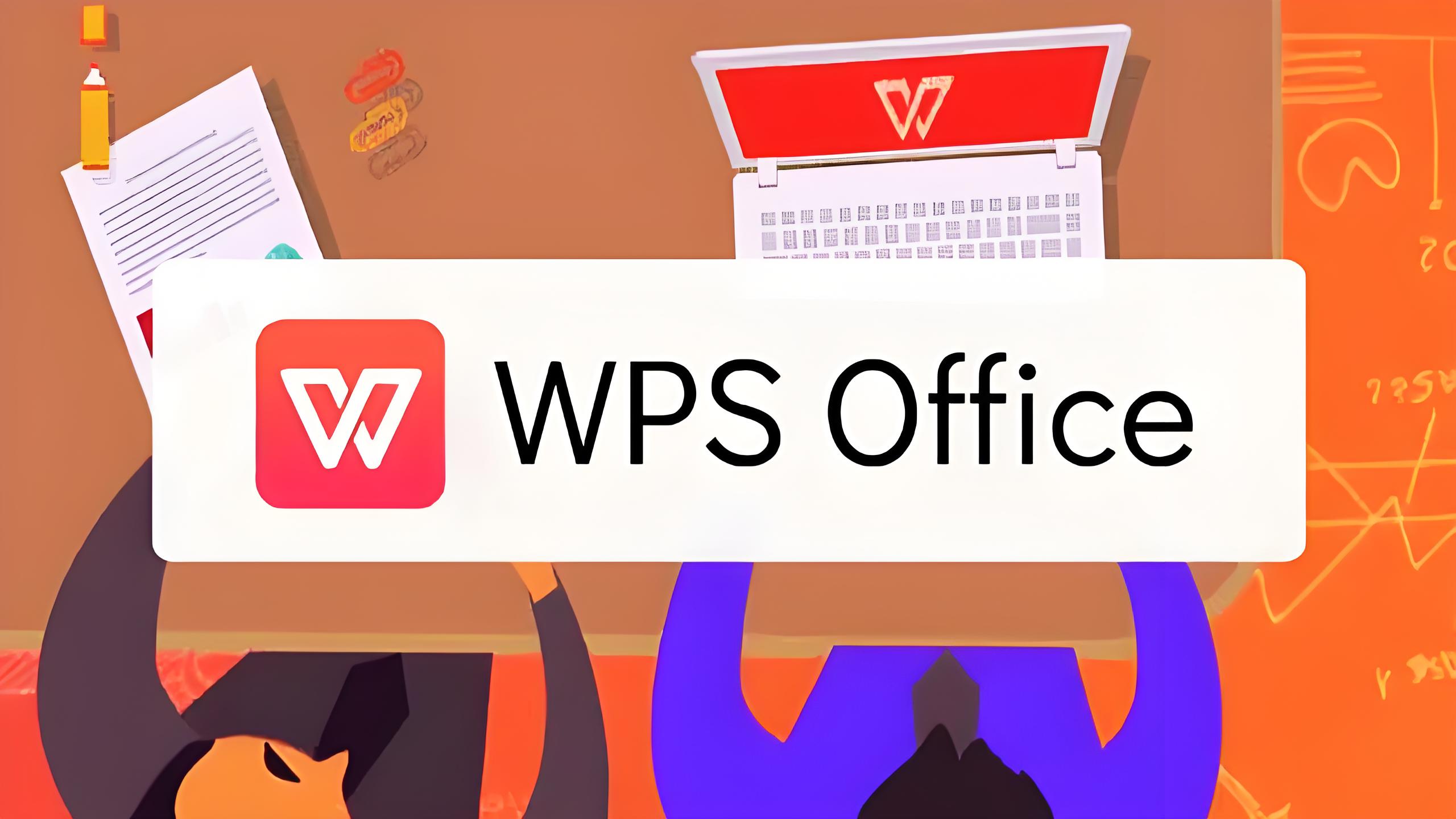
批量操作与自动化
当需要对多处位置或多份文档插入分页符时,手动操作效率低,WPS提供了宏和VBA脚本支持。
宏命令批量插入分页符
利用WPS的宏录制功能,将手动操作录制为可重复执行的脚本。
- 在“开发工具”选项卡点击录制宏
- 手动在文档指定位置插入分页符
- 停止录制后,将宏绑定到快捷键或工具栏
- 在其他文档或不同位置运行宏,瞬间批量分页
VBA脚本自动分页
在VBA编辑器中编写脚本,根据段落样式自动插入分页符。
Sub InsertPageBreaks()
Dim p As Paragraph
For Each p In ActiveDocument.Paragraphs
If p.Style = "标题 1" Then
p.Range.InsertBreak Type:=wdPageBreak
End If
Next
End Sub
- 脚本会在所有“标题 1”样式段落前插入分页符
- 可根据不同样式或关键词自定义逻辑
- 运行后完成整篇文档的自动分页
第三方插件辅助操作
利用社区或厂商提供的插件,增强分页功能。
- 安装“分页助手”或“文档拆分”插件
- 按关键词、页数或均匀拆分页与合并
- 结合批量打印功能,一次性处理多份文档
实践案例与应用场景
分页符的正确使用可大幅提升各行业文档的专业度。
报告与论文
- 在科研论文中,将摘要、引言、方法、结果、讨论等章节准确分节
- 保证期刊格式规范,避免章节内容被截断
合同与档案管理
- 在法律文件或合同条款后强制分页,确保每条款完整呈现
- 在电子档案系统中,分页符可作为索引点快速定位条款
教学课件与演示文稿
- 将讲义或培训材料按单页分页符拆分,便于转为PPT或打印分发
- 保证每页内容在投影或印刷时呈现效果一致
图文排版与杂志
- 在电子杂志封面后插入分页符,保持目录与正文分页
- 配合多栏目排版,实现杂志页码与分节风格统一
最佳实践与技巧
以下技巧能让分页符使用更高效、更专业:
- 目录后插分页符:保证目录与正文分离,防止目录过长时正文被挤到同页
- 分页预览模式:在“视图”→“分页预览”中一键显示所有分页符位置
- 隐藏标记显示:在“开始”→“显示/隐藏编辑标记”中开启分页符标识,避免误删
- 保护重要内容:对关键段落启用“与下段同页”后,再插入分页符,确保相关内容不被拆分
- 结合分节符:对不同章节设置不同页眉页脚,或切换页码格式
- 宏与批处理:对固定模板文档,通过宏或脚本预先插入分页符,再根据文字量微调
如何一次性在多处自动插入分页符?
使用自定义宏或VBA脚本识别章节标题并循环插入分页符。
分页符不小心被删除了怎么找回?
在“显示/隐藏”编辑标记后可看到分页符符号,选中后按 Ctrl + Z 撤销删除。
分页符会影响打印格式吗?
在WPS表格中使用SUMIF函数进行条件求和,首先确定求和范围、条件区域及条件。…
在 WPS 文档中插入视频无法播放时,您可以先将视频转换为兼容性最好的 MP4(…
在WPS表格中,将单元格内的汉字与数字分开,可以借助文本函数(如LEFT、RIG…
WPS演示支持通过插入多张图片并设置“动画”中的轮播效果或使用“触发方式”实现自…
在WPS Office中,用户可以通过“选项”→“界面”→“语言”菜单,一键切换…
在WPS中取消PDF文档的编辑限制或页面提取密码,只需使用“PDF解密”功能,上…

